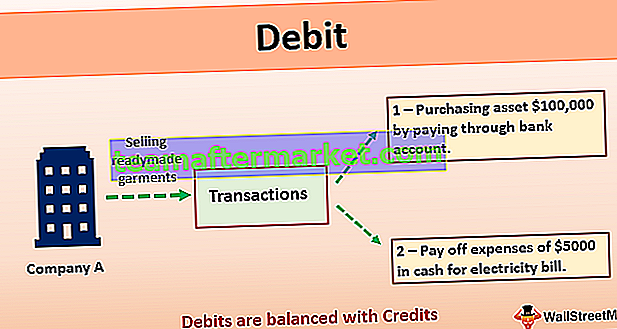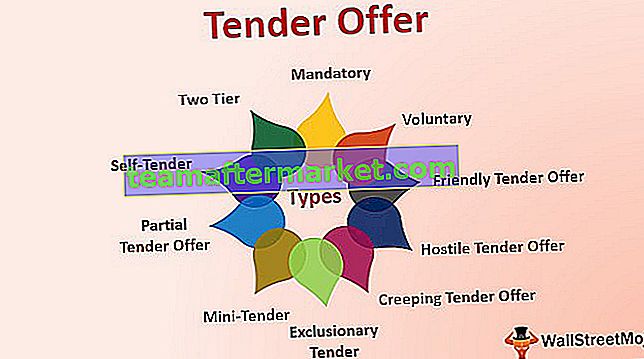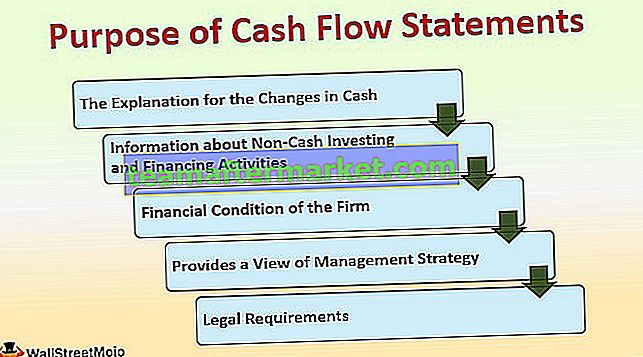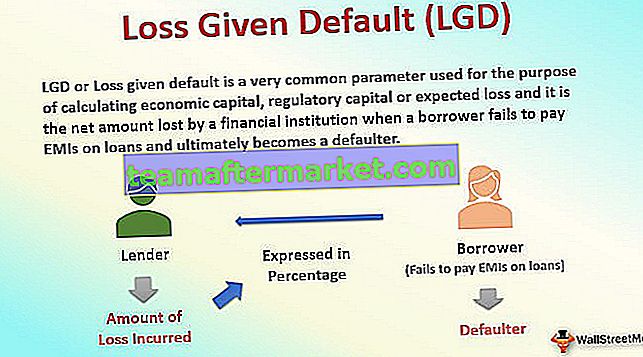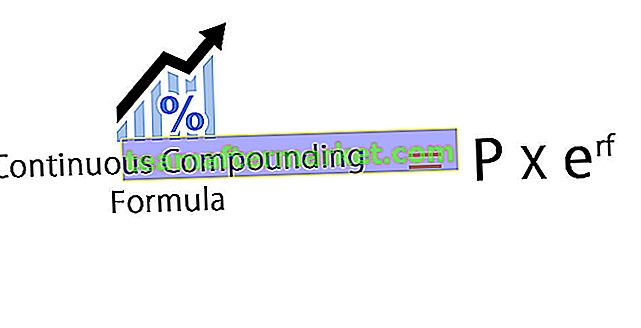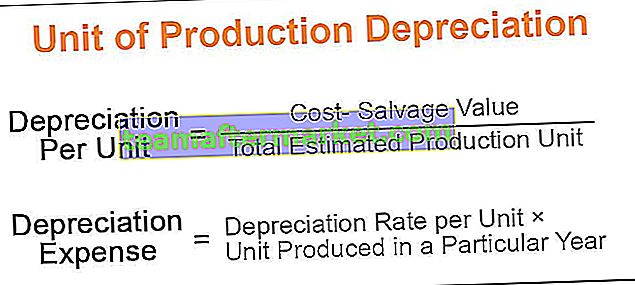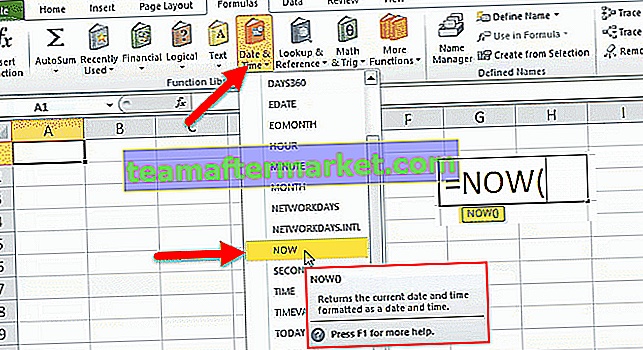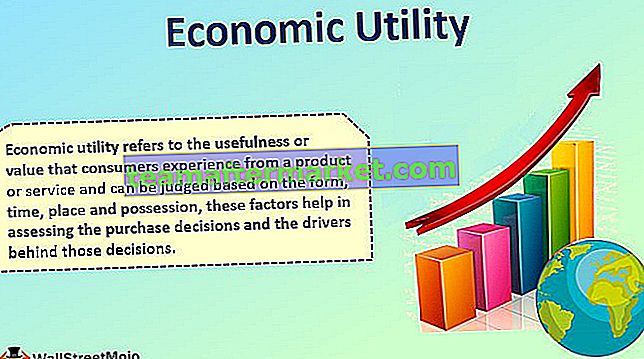Referencia a otra hoja en Excel
Se requiere una referencia de Excel a otra hoja cuando necesitamos obtener los datos de otra hoja o incluso de un libro de trabajo diferente. A menudo, en Excel, vinculamos celdas para hacer que la fórmula sea dinámica y en tiempo real.
¿Cómo hacer referencia a otra hoja o libro de trabajo en Excel? (con ejemplos)
Ejemplo n. ° 1: referencia en la misma hoja de trabajo
Hacer referencia a una celda de Excel o rango de celdas de las mismas hojas de trabajo no es el trabajo más difícil del mundo. Solo necesitamos seleccionar la celda requerida de la celda resultante.
Suponga que está en la celda E8 y necesita los datos de la celda B2.

En la celda B2, tenemos el precio de Apple y necesitamos que el mismo número esté vinculado a la celda E8. Entonces, abra el signo igual en la celda E8.

Ahora puede seleccionar la celda en particular con el mouse (celda B2) o también puede escribir B2 directamente luego, presione la tecla Enter ahora, tenemos un valor de la celda B2 a E8.

Ahora la celda E8 depende completamente de la celda B2, independientemente de los cambios que tengan lugar en la celda B2 tendrá un efecto directo en la celda E8, excepto el formato de celda.

Ejemplo n. ° 2: referencia en el mismo libro de trabajo pero de una hoja diferente
Hacer referencia a una celda de la misma hoja en Excel no necesita conocimientos de ciencia espacial y, de manera similar, hacer referencia a las diferentes hojas de trabajo en el mismo libro de trabajo también es tan simple como eso.
Suponga que tiene los nombres de hoja Hoja1 y Hoja2.

En Sheet1 tenemos datos de ventas y en Sheet2 necesitamos el total de estos datos de ventas.

Ahora abra la función SUM en Sheet2 y en la celda A2.

Ahora vaya a Sheet1 y seleccione el rango de celdas requerido, es decir, B2 a B6.

Cierre la fórmula y presione la tecla Enter.

Ahora eche un vistazo a la referencia de fórmula = SUMA en Excel (Hoja1! B2: B6).
Entonces, para hacer referencia a una celda de Excel o rango de celdas de otra hoja, primero necesitamos obtener un nombre de hoja de trabajo, es decir, Hoja1 y seguido de un signo de exclamación (!) Antes de mencionar la dirección de la celda y la dirección de la celda es B2: B6 .
En el caso del nombre de la hoja de trabajo de una sola celda y la dirección de la celda, es decir, = Hoja1! B2

De esta manera, podemos hacer referencia a las diferentes celdas de la hoja de trabajo en el mismo libro de trabajo. Una cosa simple es que cuando hacemos referencia a la celda de las diferentes hojas de trabajo en el mismo libro, obtenemos el nombre de la hoja antes de la referencia de la celda.
Ejemplo n. ° 3: referencia en la hoja del libro de trabajo diferente
Al hacer referencia a una celda o rango de celdas de otra hoja, obtenemos el nombre de la hoja y, de manera similar, cuando hacemos referencia a una celda de Excel o rango de celdas de diferentes libros de trabajo, obtenemos el nombre del libro de trabajo , el nombre de la hoja de trabajo y la referencia de celda .
Por ejemplo, digamos que tenemos dos libros de trabajo Archivo principal y Archivo ABC.

Desde el archivo principal, debemos referirnos a la celda B2 de la hoja Sheet2. Abra el signo igual en el archivo ABC.

Ahora vaya al archivo principal del libro de trabajo > Sheet2 selecciona la celda A2.

¡Así que obtuvimos la referencia de Otra hoja como = '[Archivo principal.xlsx] Hoja2'! $ A $ 2
'[Main File.xlsx] Sheet2' esto es lo primero que obtuvimos en la referencia de celda. Main File.xlsx es el libro de trabajo al que nos referimos, aquí Main File es el libro de trabajo al que nos referimos y .xlsx es la extensión de archivo de Excel del libro de trabajo.
Sheet2 es el nombre de la hoja de trabajo en el libro de trabajo del archivo principal .
$ A $ 2 es la celda a la que nos referimos en Sheet2 en el libro de trabajo del archivo principal .
Nota: Cuando la celda o rango de celdas se refiera desde otro libro de trabajo, creará la referencia de celda como una referencia de celda absoluta. En el ejemplo anterior, $ A $ 2 es la indicación de lo mismo.
Hemos visto cómo hacer referencia a la celda de un libro de trabajo diferente y a continuación se muestra la referencia de celda de otra hoja que obtuvimos.

Esta es la referencia que obtuvimos cuando se abre el libro. Ahora cerraré el archivo principal del libro de trabajo y veré cuál es el impacto en esta referencia de celda de Excel.
¡¡¡Oh!!! Parece que la ciencia espacial no es así?
Pero esto no es tan intimidante como piensas ahora. Analice la referencia ahora.

= 'E: \ sharmila \ [Archivo principal.xlsx] Hoja2 ′! $ A $ 2
= 'E: \ es la unidad de su computadora o computadora portátil.
\ sharmila es el nombre de la carpeta principal en la unidad = 'E: \
\ [Main File.xlsx] es el nombre del archivo.
Sheet2 ′! $ A $ 2 es el nombre de la hoja de trabajo y la referencia de celda.
Cosas para recordar
- Cuando hacemos referencia a celdas de la misma hoja, solo obtenemos direcciones de celda.
- Cuando hacemos referencia a una celda de otra hoja en Excel, pero formamos el mismo libro de trabajo, obtenemos los nombres de las hojas de trabajo a las que nos referimos y la dirección de la celda en esa hoja de trabajo.
- Si la celda se refiere a otra hoja de cálculo de Excel en el mismo libro de trabajo, obtenemos una referencia de Excel relativa, es decir, A2.
- Si la celda se hace referencia desde otro libro de trabajo en Excel, obtenemos una referencia absoluta, es decir, $ A $ 2.